NAS (Disque connecté au réseau) est une solution de stockage de fichiers qui agit comme un serveur pour plusieurs LAN ordinateurs connectés où les ordinateurs peuvent utiliser le NAS comme disque dur virtuel pour chacun d'eux. Parfois, vous ne pourrez peut-être pas découvrir le NAS lecteur sur les périphériques réseau. Dans ce cas, suivez simplement ces solutions simples et le problème sera résolu en un rien de temps.
Fix-1 Automatiser le service d'assistance TCP/IP-
Automatisation Aide TCP/IP le service résoudra votre problème.
1. Pressage Touche Windows + R doit ouvrir le Cours Terminal.
2. Dans le Cours fenêtre, tapez "services.msc" puis cliquez sur "d'accord“.
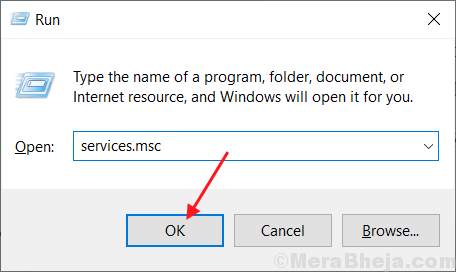
Les services fenêtre s'ouvrira.
2. Dans le Prestations de service la fenêtre, double clic sur le "Aide TCP/IP NetBIOS” service pour accéder à sa propriétés.
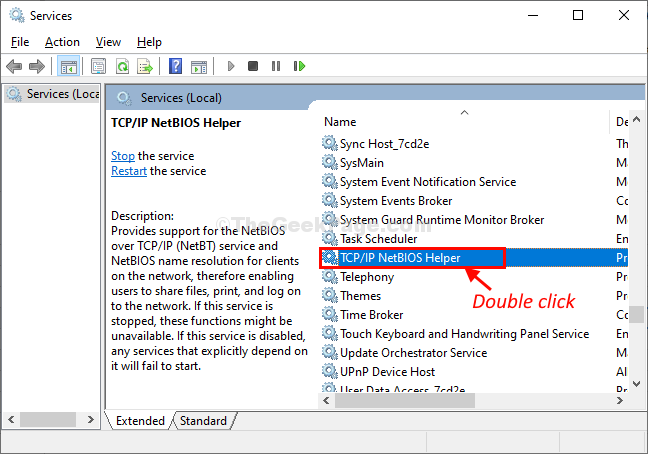
3. Dans Aide TCP/IP NetBIOS propriétés, cliquez sur ‘Type de démarrage :" et choisissez "Automatique" dans la liste déroulante.
4. Cliquer sur "Appliquer" puis sur "d'accord“. Cela enregistrera les modifications sur votre ordinateur.
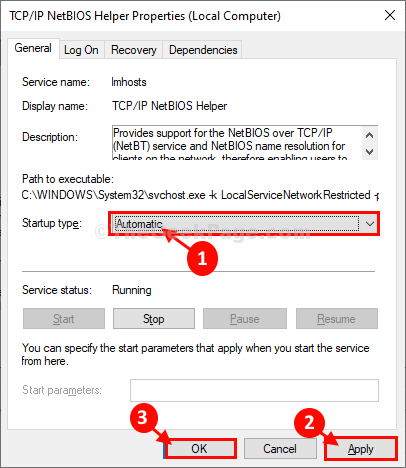
5. Revenant au Prestations de service fenêtre, sélectionnez le "Aide TCP/IP NetBIOS" service puis cliquez sur "Démarrer le service” pour démarrer le service sur votre ordinateur.
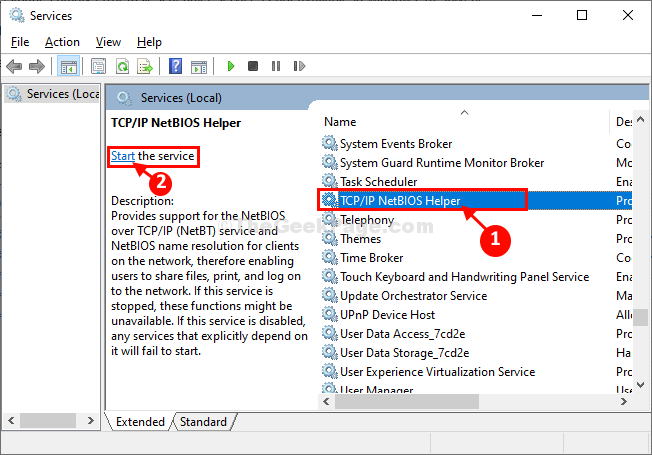
Fermer Prestations de service la fenêtre.
Essayez d'accéder au NAS conduisez à partir de votre ordinateur et vérifiez si cela vous aide ou non.
Fix-2 Modifiez les paramètres WINS de votre Ethernet-
1. Dans un premier temps, vous devez rechercher "Les connexions de réseau“.
2. Ensuite, vous devez cliquer sur le "Les connexions de réseau" pour y accéder.

3. Dans le réseau Connexions fenêtre, vous devez clic-droit sur le "Ethernet" réseau puis cliquez sur "Propriétés“.
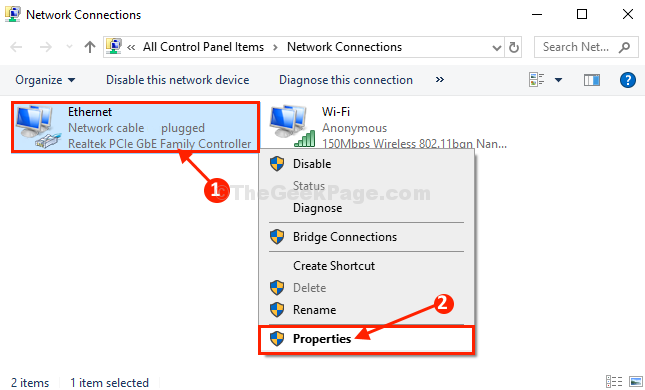
4. Quand le Propriétés Ethernet la fenêtre apparaît, double clic au "Protocole Internet version 4 (TCP/IPv4)" pour le modifier.
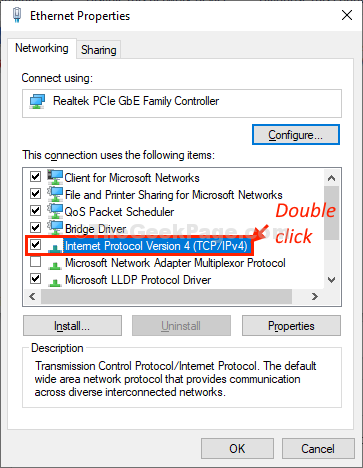
5. Maintenant, cliquez sur le "Avancée” option.
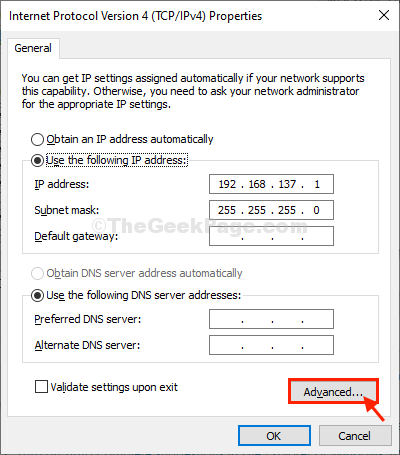
6. Dans le Paramètres TCP/IP avancés fenêtre, allez à la "GAGNEonglet ".
7. En dessous de Paramètre NetBIOS, choisir "Activer NetBIOS sur TCP/IP” option.
8. Enfin, cliquez sur "d'accord" pour enregistrer les modifications.
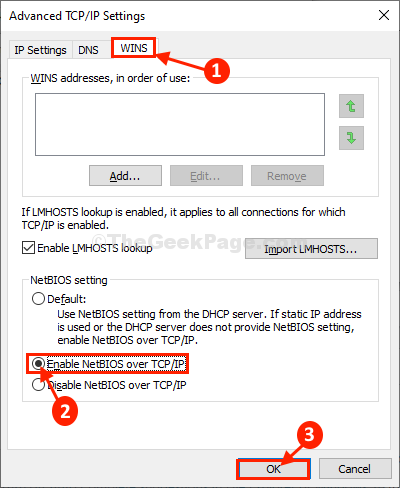
9. En revenant à Propriétés du protocole Internet version 4 (TCP/IPv4) fenêtre, cliquez sur "d'accord“.

Fermer Les connexions de réseau la fenêtre.
Maintenant, essayez d'accéder au lecteur NAS depuis votre ordinateur.
Fix-3 Supprimer le dossier HardwareID dans l'Éditeur du Registre-
Supprimer le Identifiant du matériel dossier de votre Éditeur de registre peut résoudre ce problème.
REMARQUE–
Avant d'essayer notre correctif, nous vous suggérons fortement de créer une sauvegarde du registre sur votre ordinateur. Une fois que vous avez ouvert le Éditeur de registre, cliquer sur "Déposer” > “Exportation" pour créer la sauvegarde.
1. Rechercher "regedit" dans le champ de recherche.
2. Ensuite, cliquez simplement sur le "Éditeur de registre“.

L'éditeur de registre fenêtre s'ouvrira.
3. Dans Éditeur de registre fenêtre, sur le côté gauche, accédez à cet emplacement-
Ordinateur\HKEY_LOCAL_MACHINE\SOFTWARE\Microsoft\MSLicensing\HardwareID
4. Maintenant, sur le côté gauche, clic-droit sur le "Identifiant du matériel” key-folder puis cliquez sur “Effacer" pour le supprimer de votre ordinateur.
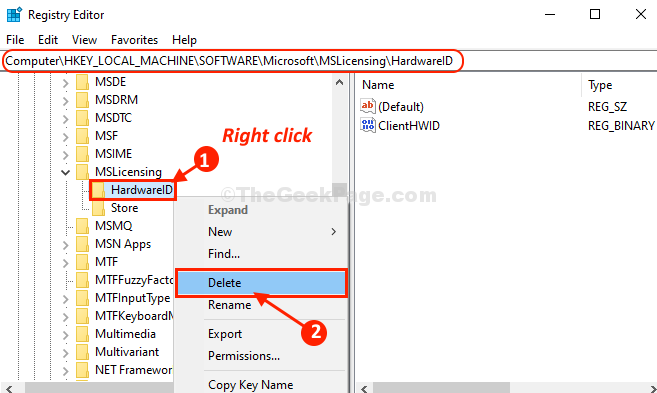
5. Si vous rencontrez une invite de confirmation, cliquez sur "Oui" pour le supprimer de votre ordinateur.

Une fois que vous avez supprimé la clé, fermez le Éditeur de registre la fenêtre.
Vérifiez si cela fonctionne.
Fix-4 Modifier la politique de sécurité locale-
Modifier le Stratégie de sécurité locale pour résoudre votre problème.
1. Dans un premier temps, cliquez sur le Rechercher case puis tapez "Stratégie de sécurité locale“.
2. Ensuite, cliquez sur "Stratégie de sécurité locale" pour ouvrir le Stratégie de sécurité locale la fenêtre.
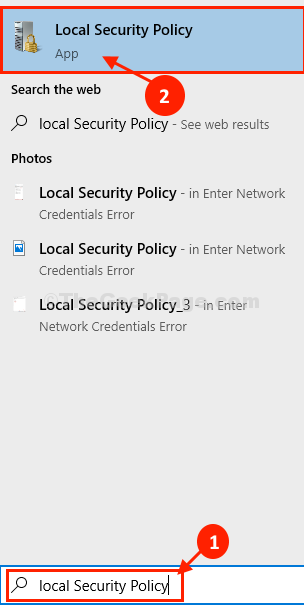
3. Dans la politique de sécurité locale fenêtre, sur le côté gauche, développez-
Stratégies locales > Options de sécurité
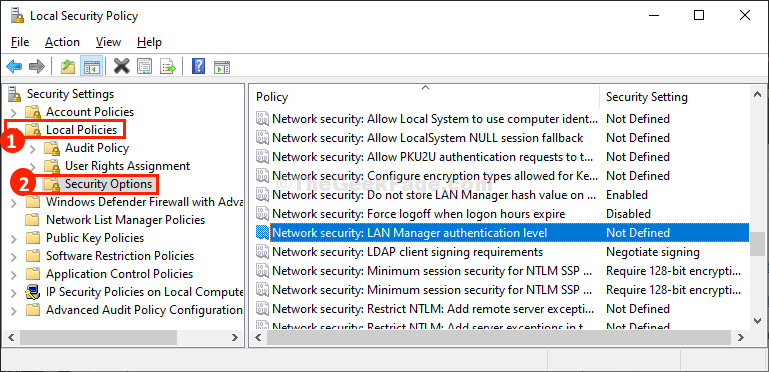
4. Maintenant, sur le côté droit de la même fenêtre, faites défiler vers le bas puis double clic au "Sécurité réseau: niveau d'authentification LAN Manager" pour le modifier.
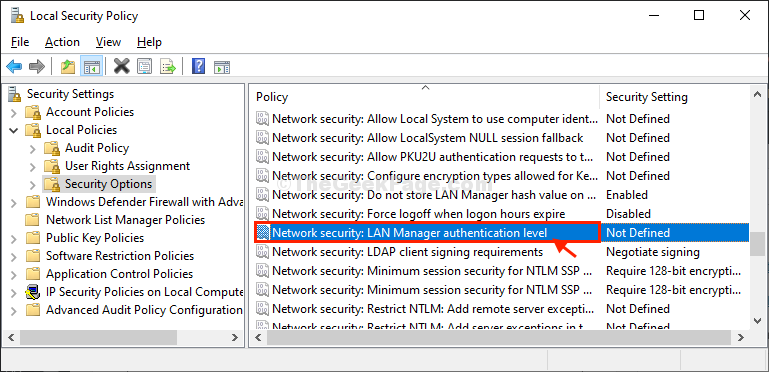
5. Dans la fenêtre suivante, cliquez sur l'icône déroulante pour voir les options.
6. Dans la liste déroulante, choisissez "Envoyer LM & NTLM - utiliser la sécurité de session NTLMv2 si négocié“.
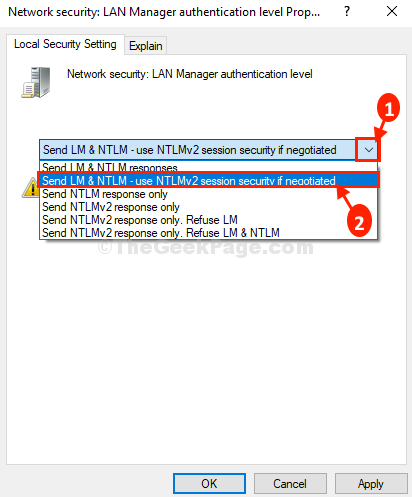
7. Enfin, cliquez sur "Appliquer" puis sur "d'accord” pour enregistrer les modifications sur votre ordinateur.
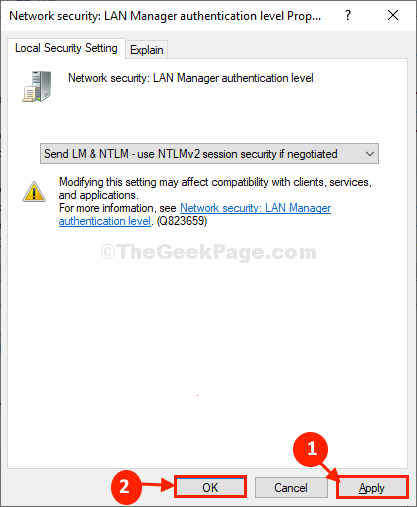
Une fois terminé, fermez Politique de sécurité localey fenêtre.
Essayez de vous connecter au NAS lecteur à partir de votre ordinateur.
Vous pourrez y accéder sans autre erreur.
Votre problème sera résolu.


